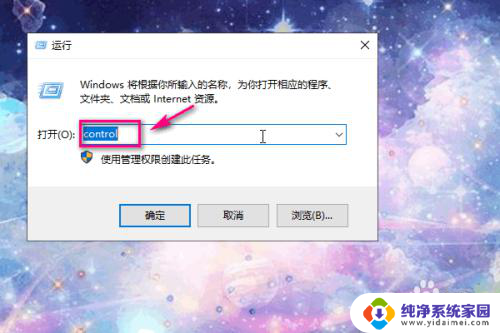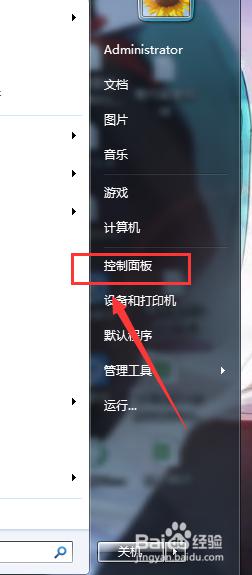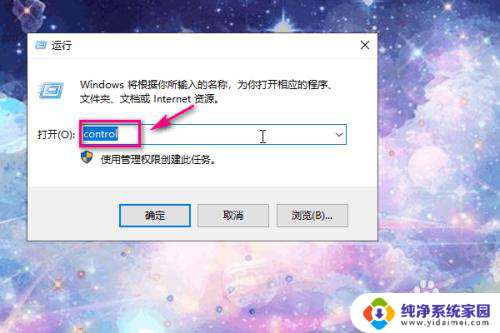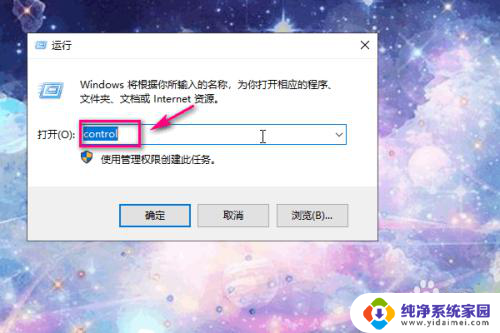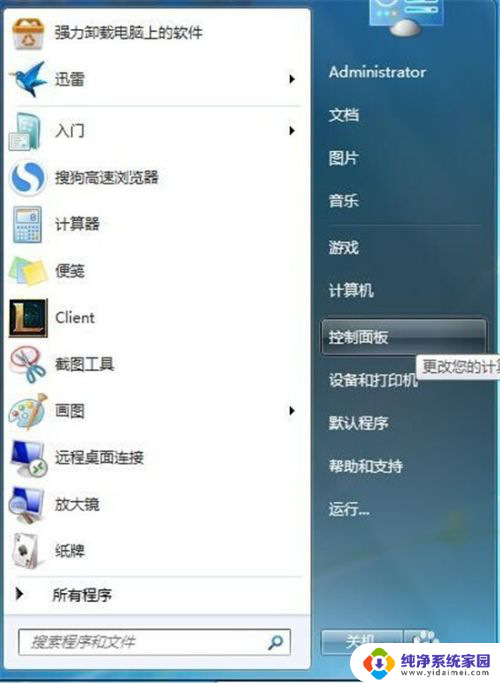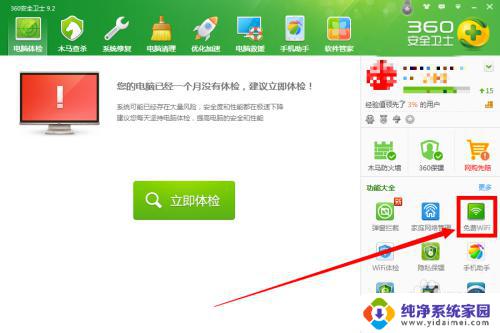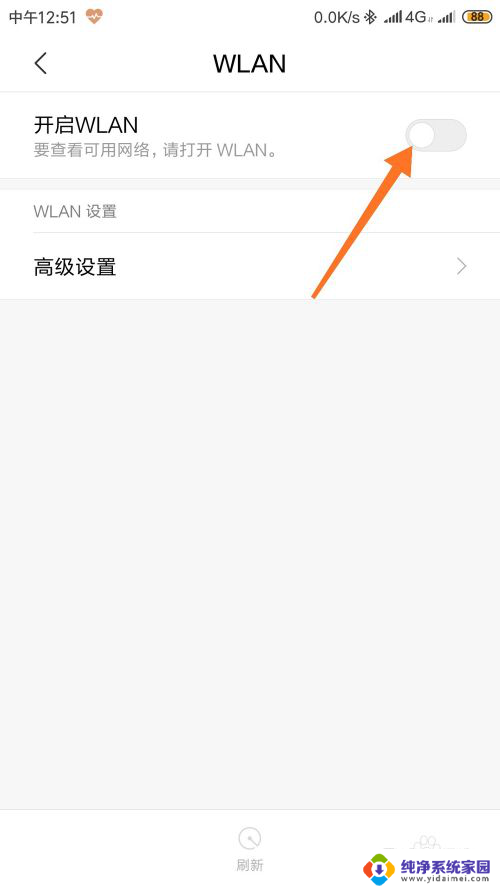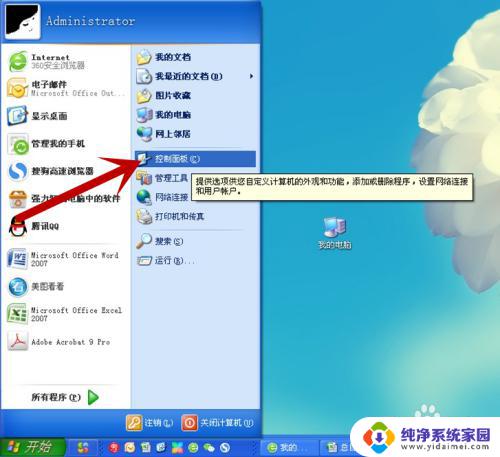怎么在电脑开wifi 电脑开启WIFI的步骤
更新时间:2023-11-02 14:47:56作者:jiang
怎么在电脑开wifi,如今无线网络已经成为人们生活中不可或缺的一部分,在电脑开启WiFi的步骤中,我们可以轻松地实现与世界各地的无缝连接。通过开启WiFi,我们可以享受到高速、稳定的网络连接,方便地浏览网页、观看在线视频、与朋友互动等。掌握电脑开启WiFi的方法对于我们来说变得尤为重要。接下来我们将一起了解如何在电脑上开启WiFi,让我们的网络体验更加便捷和愉快。
步骤如下:
1.首先我们打开运行窗口,输入control,然后按确定进入控制面板。
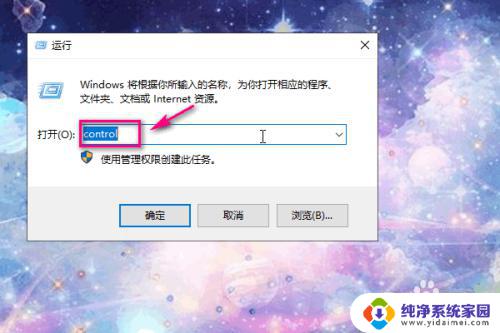
2.进入控制面板之后,点击网络和Internet
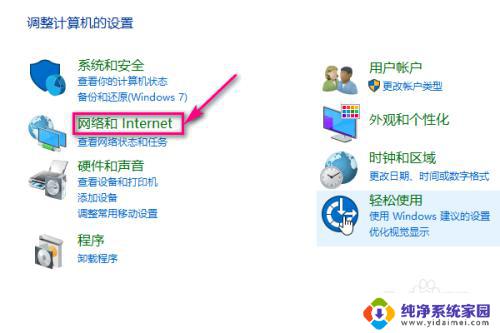
3.接着点击查看网络状态和任务。
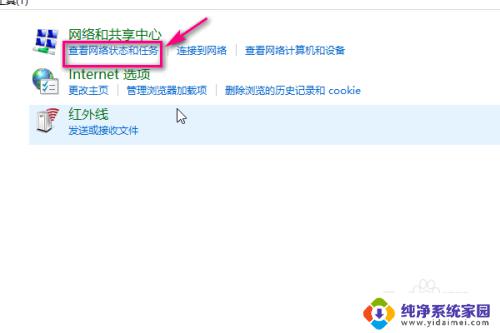
4.然后再左侧点击更改适配器选项。
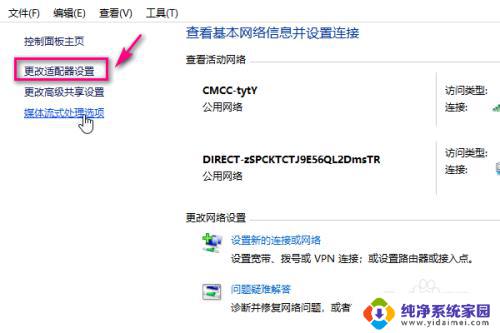
5.然后选择WLAN,表示无线wifi
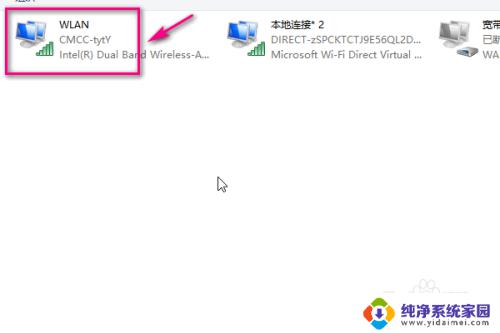
6.右键单击选择启用。
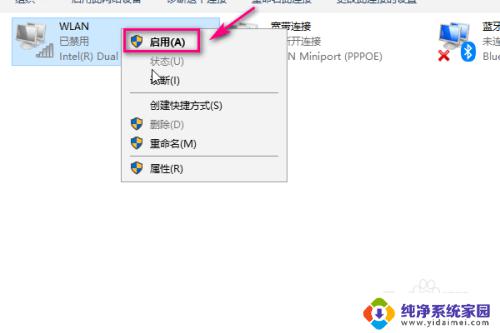
7.这时候我们在电脑的右下角就可以看到wifi的列表了,使用wifi进行上网了。
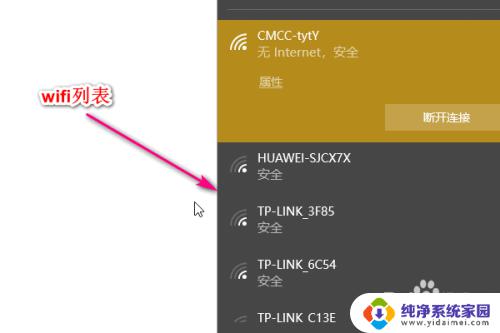
以上就是在电脑开启wifi的全部内容,如您遇到此问题,可以按照本文提供的方法进行解决,希望能对您有所帮助。